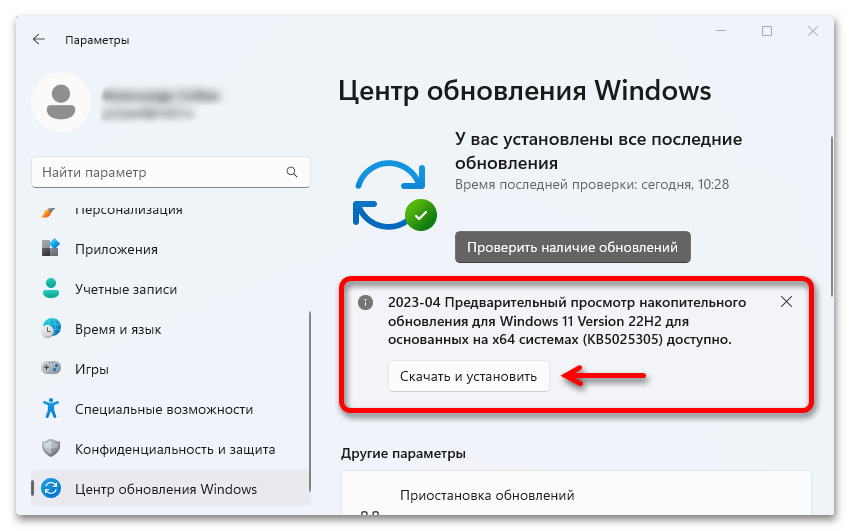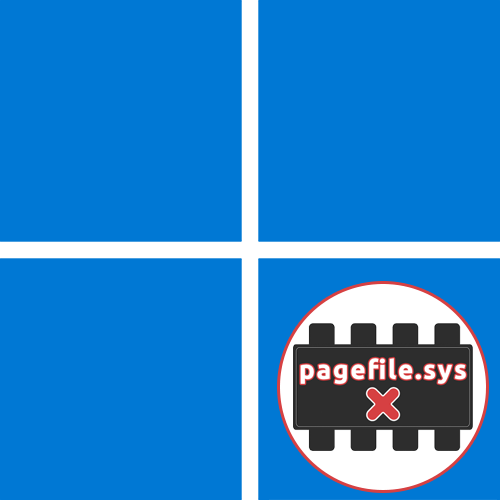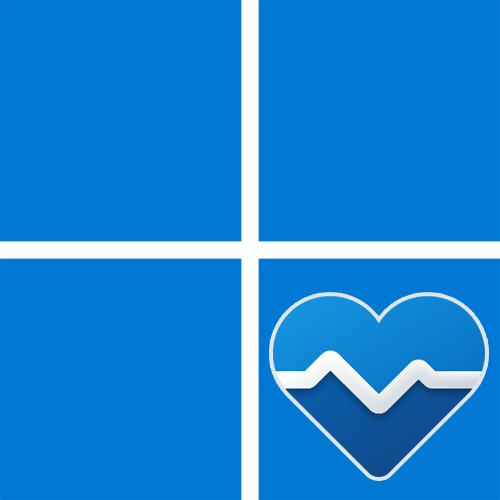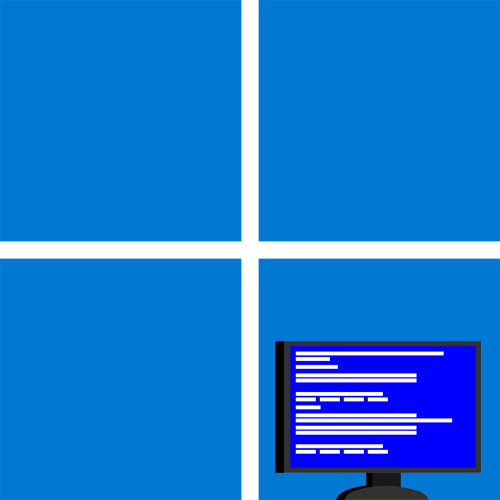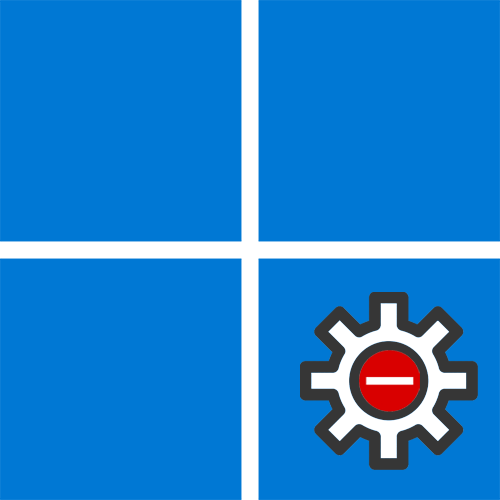Зміст
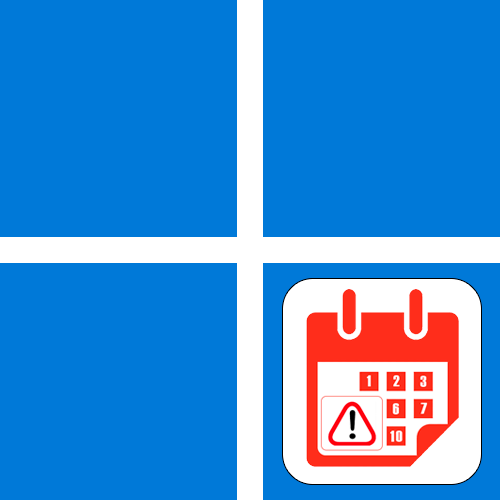
Спосіб 1: Оновлення ПЗ
Будь-яке програмне забезпечення може перестати запускатися, якщо його версія застаріла. "Пошта і календар" - стандартний додаток Microsoft, тому встановлюється і оновлюється воно у фірмовому магазині компанії.
- У пошуку Windows 11 вводимо Microsoft Store і відкриваємо магазин.
- Переходимо в бібліотеку і тиснемо " Перевірити оновлення» .
- Якщо будуть знайдені апдейти, натискаємо кнопку " оновити» праворуч і чекаємо завершення процесу.
- У нашому випадку в списку на оновлення програми не було, але якісь зміни воно тільки що отримало, а значить, просто пробуємо його запустити.
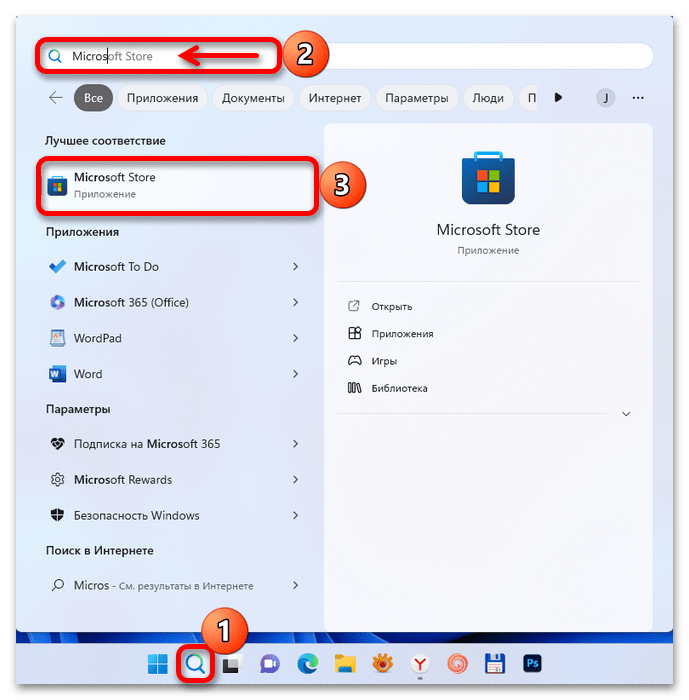
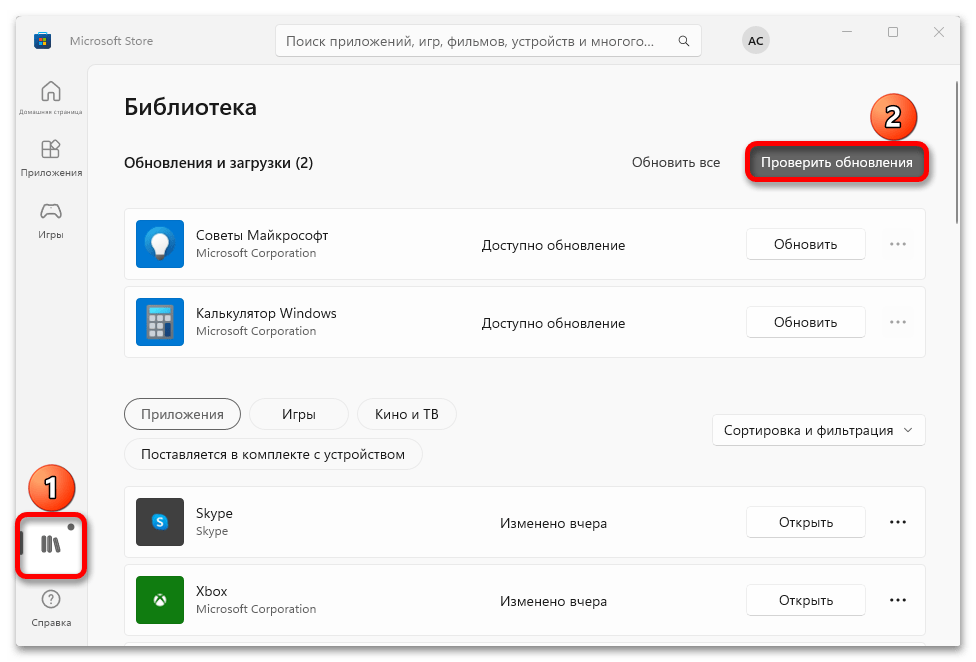
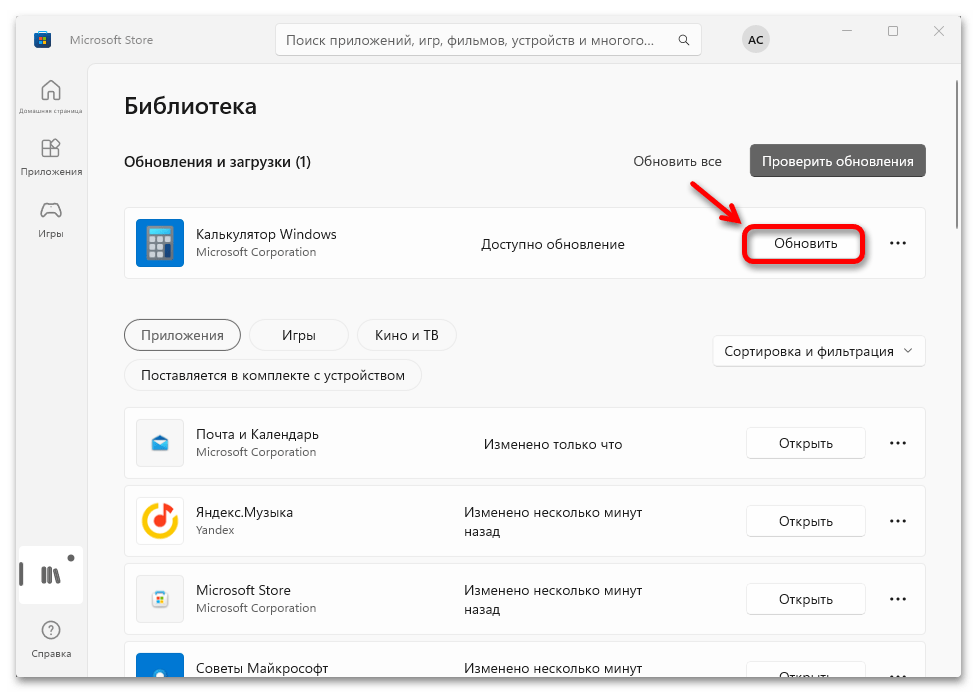
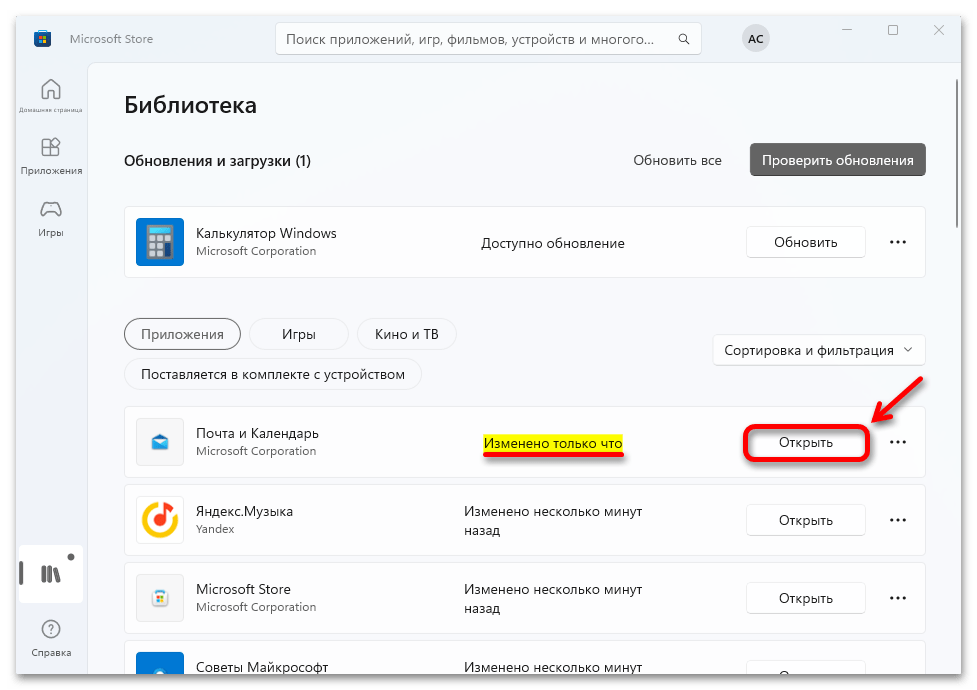
Спосіб 2: скидання параметрів і перевстановлення
Зверніть увагу! тим, хто активно користується календарем, слід знати, що деякі дії, описані нижче, мають на увазі видалення всіх пов'язаних з додатком даних.
- Викликаємо меню «Пуск» і відкриваємо системні параметри.
- У розділі»Додатки" переходимо до списку встановленого по.
- Знаходимо " Пошта та календар» , натискаємо іконку з трьома точками праворуч і відкриваємо додаткові параметри.
- В першу чергу пробуємо виправити софт, і якщо ця опція нам допоможе, проблема вирішиться без наслідків.
- При відсутності позитивно результату скидаємо додаток, але враховуємо, що після цього всі дані будуть видалені.
- В крайньому випадку можна спробувати відновити працездатність календаря шляхом його переустановлення. Для цього на тій же сторінці натискаємо " видалити»
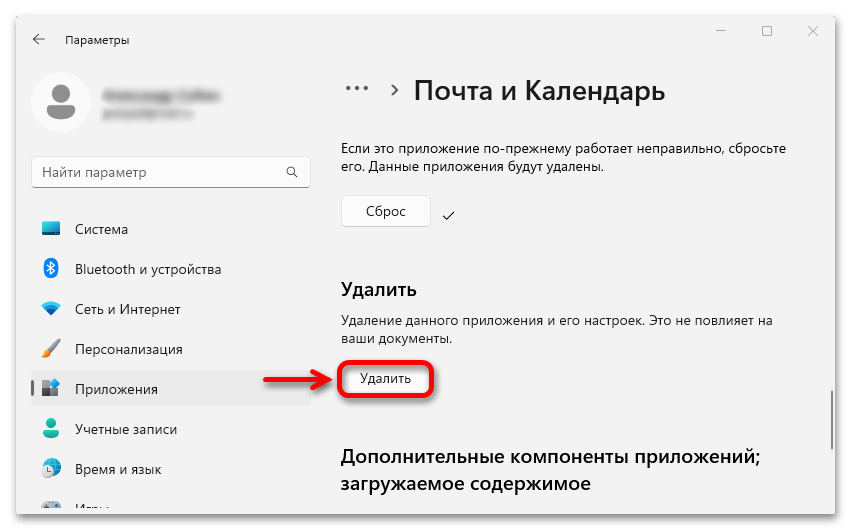
І підтверджуємо дію.
- Тепер відкриваємо Microsoft Store, як ми це робили в першому способі, за допомогою функції пошуку знаходимо потрібний софт, переходимо на його сторінку
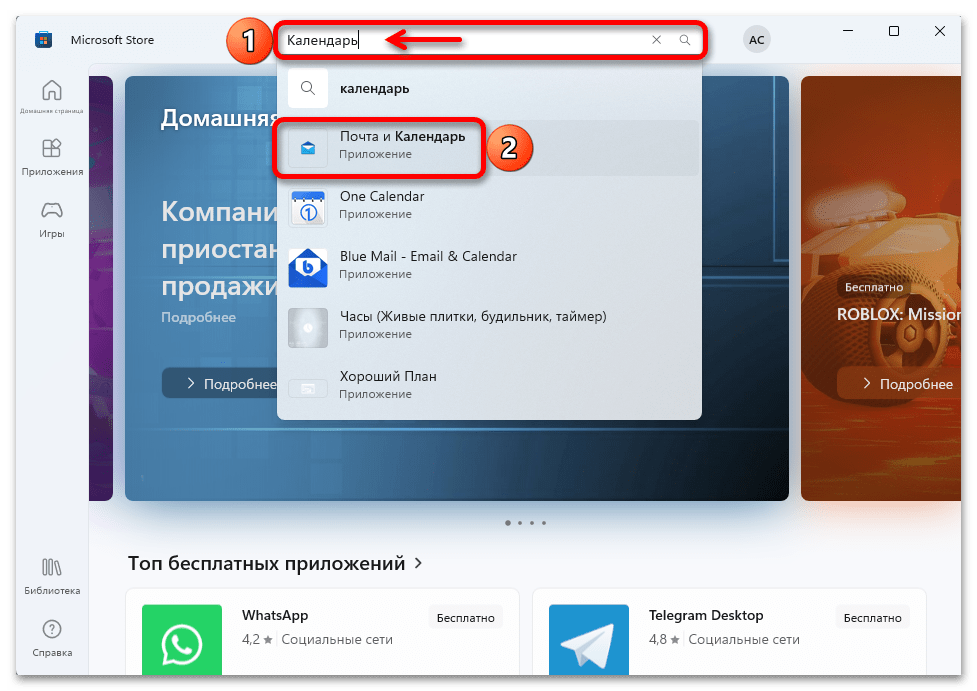
І встановлюємо.
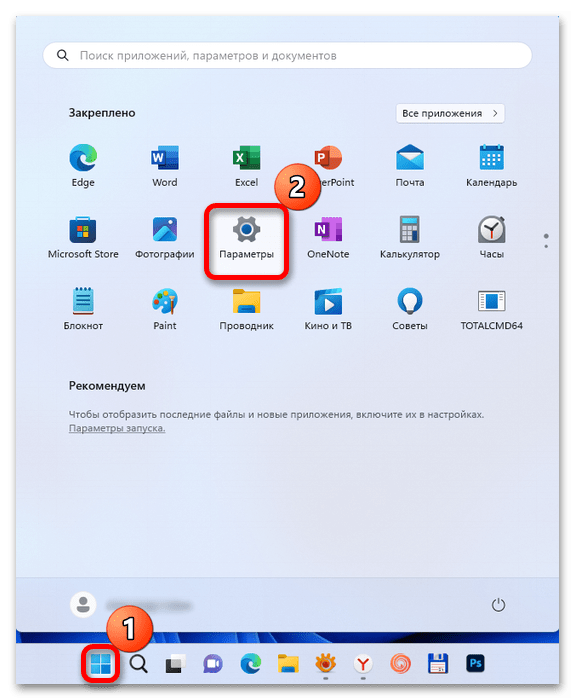
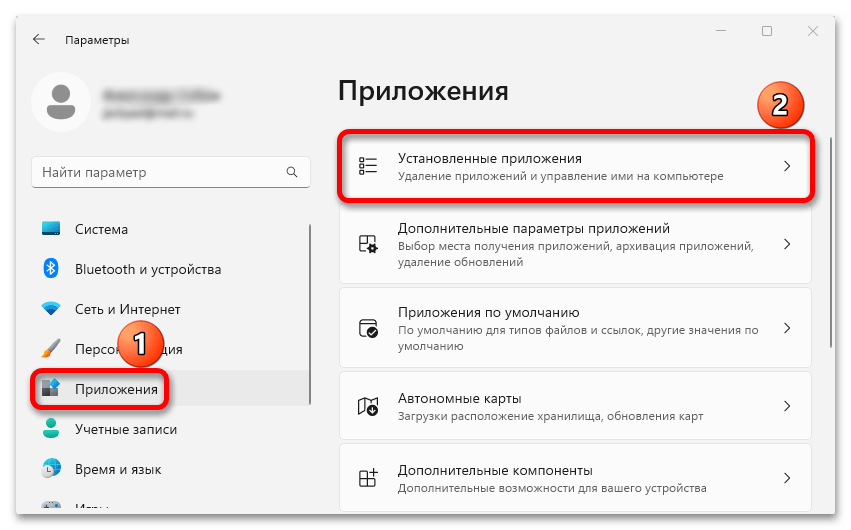
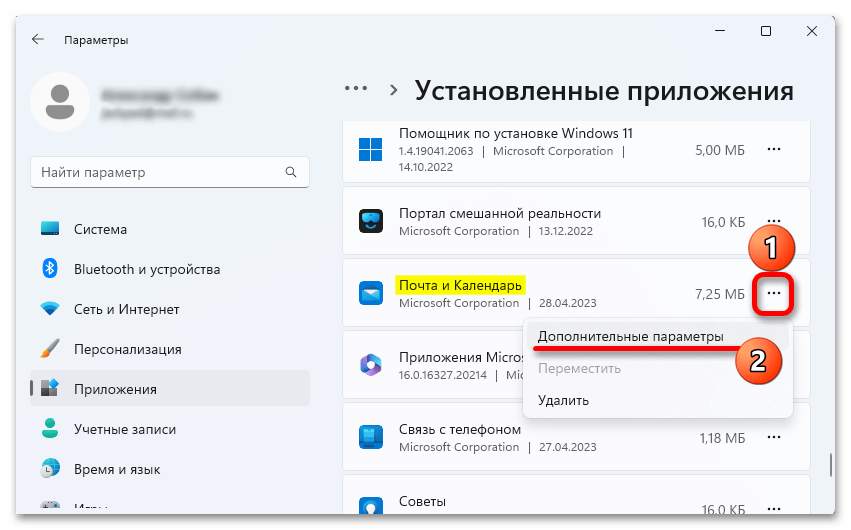
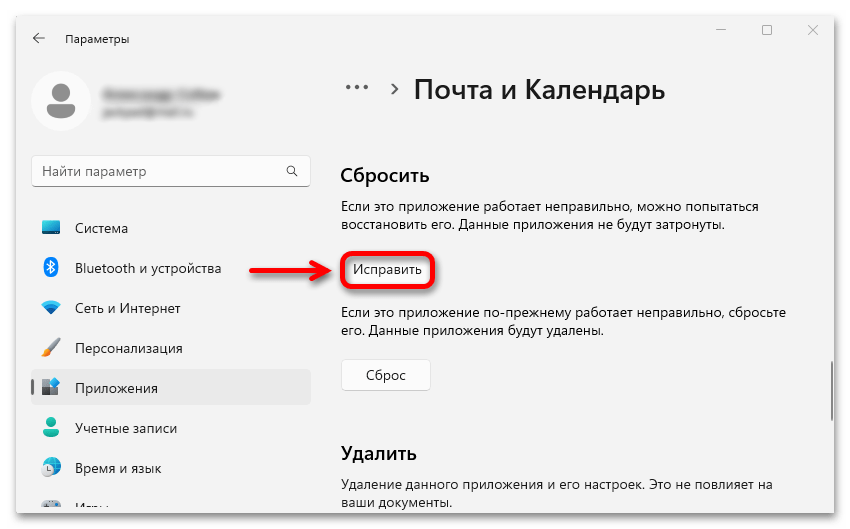
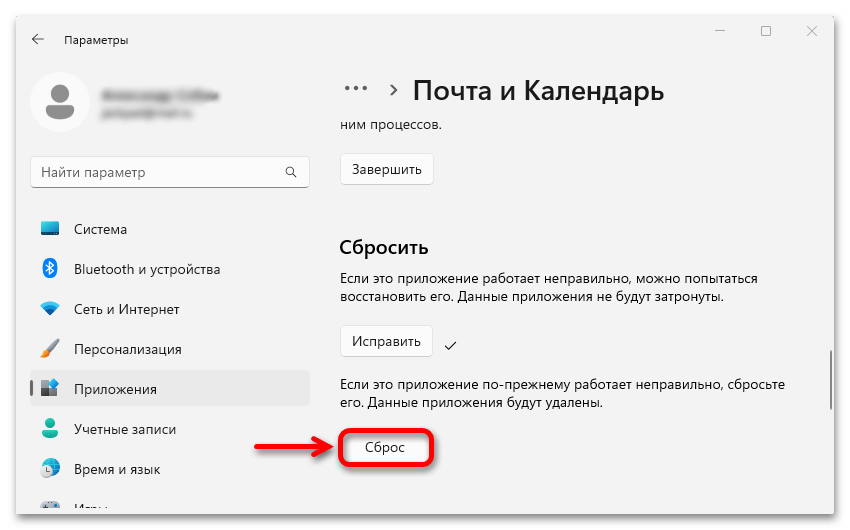
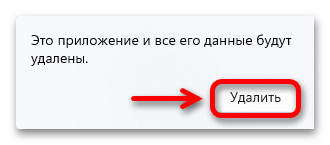
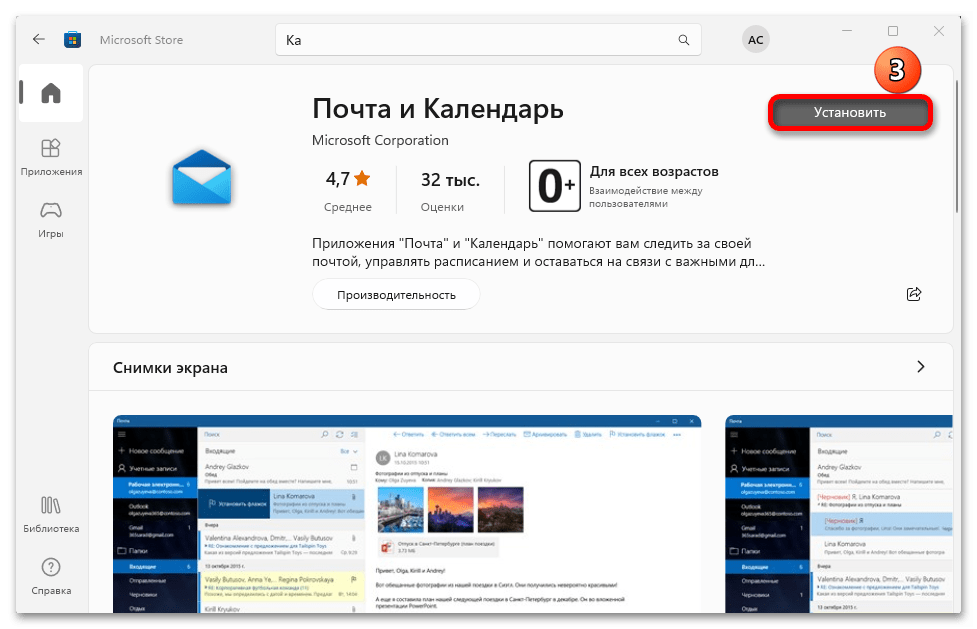
Спосіб 3: Робота з реєстром
Тепер розглянемо ситуацію, коли область календаря не з'являється при натисканні на блок з датою і часом, розташований праворуч на " панелі завдань» . Працювати будемо з реєстром, і нехай зміна і створення параметрів в цій області ОС завжди пов'язане з ризиками, судячи з коментарів в мережі, цей спосіб допоміг багатьом користувачам.
- Сполучення клавіш «Windows+R»
викликаємо оснащення
" виконати»
, вводимо команду
regeditі натискаємо «OK» .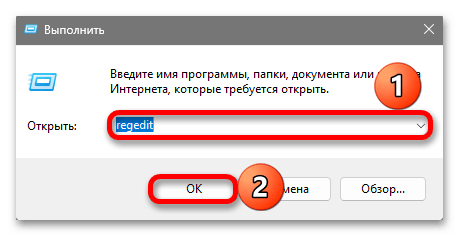
Читайте також: Запуск "Редактора реєстру" в Windows 11
- В першу чергу збережемо розділ, в якому будемо міняти параметри, щоб потім можна було відкотитися до вихідних значень, якщо щось піде не так. Виділяти «HKEY_CURRENT_USER»
, відкриваємо вкладку
" Файл»
,
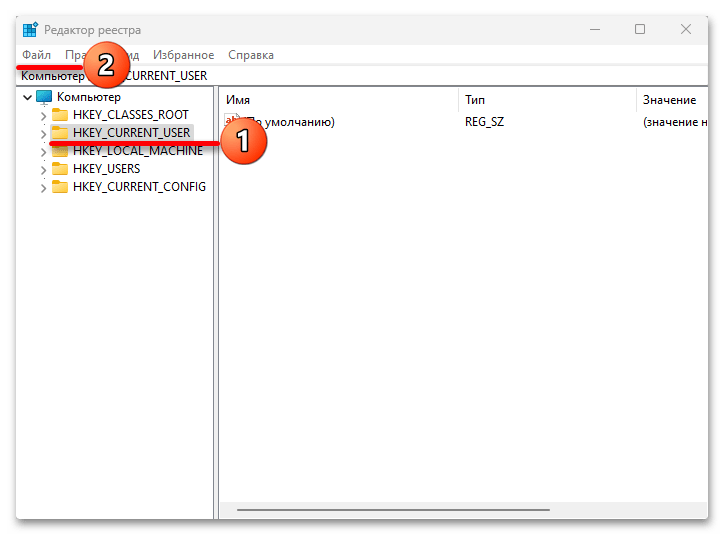
Тиснемо " експорт» ,
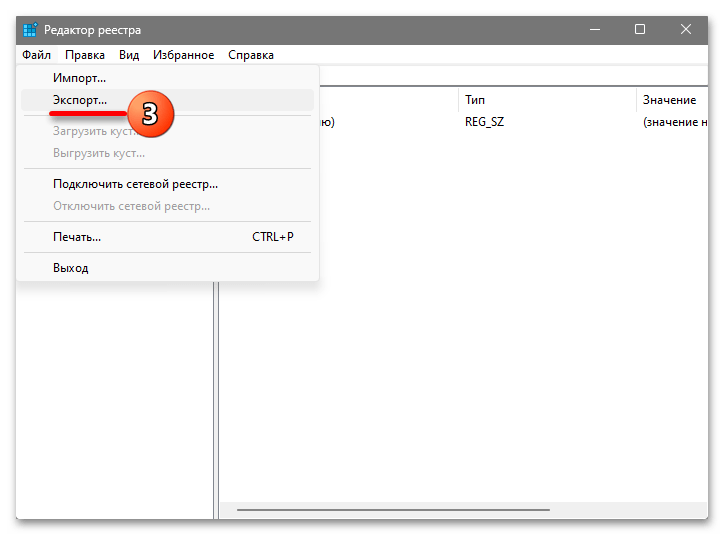
Вибираємо будь-яке місце для резервної копії, наприклад робочий стіл, вводимо назву і зберігаємо її.
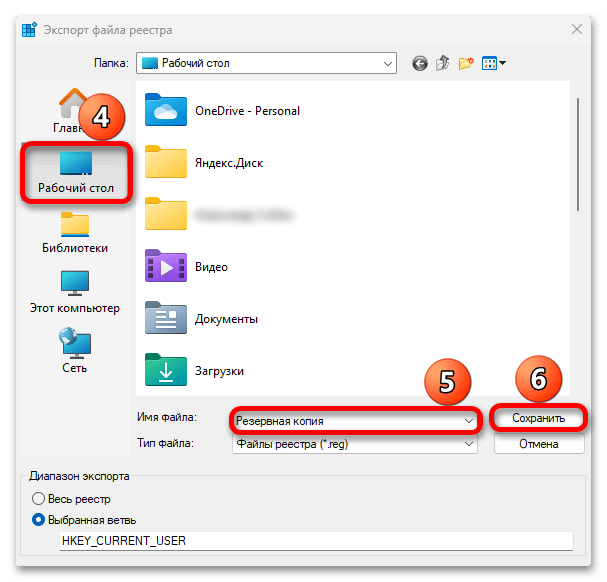
Коли потрібно буде відновити цей розділ, у вкладці " Файл» натискаємо " імпорт» ,
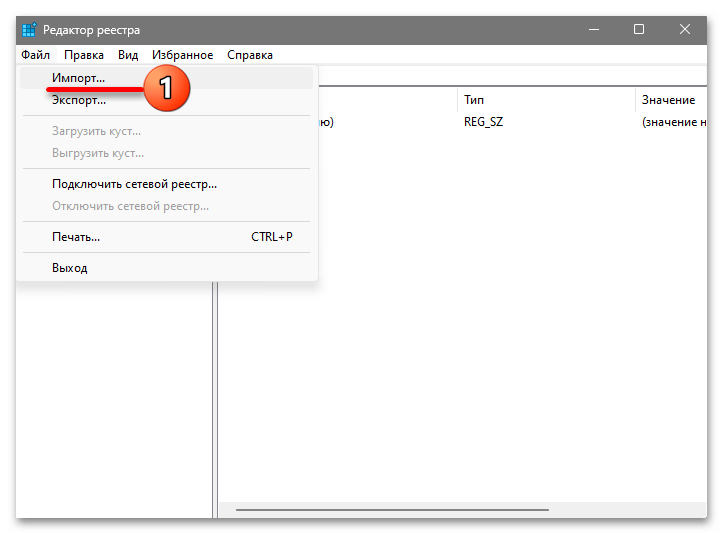
Знаходимо в пам'яті комп'ютера РК і завантажуємо її.
- Переходимо за наступним шляхом:
HKEY_CURRENT_USER\Software\Policies\Microsoft\Windows - Нас цікавить папка «Explorer»
. Якщо її немає, натискаємо правою кнопкою мишки по каталогу
«Windows»
, створюємо новий розділ
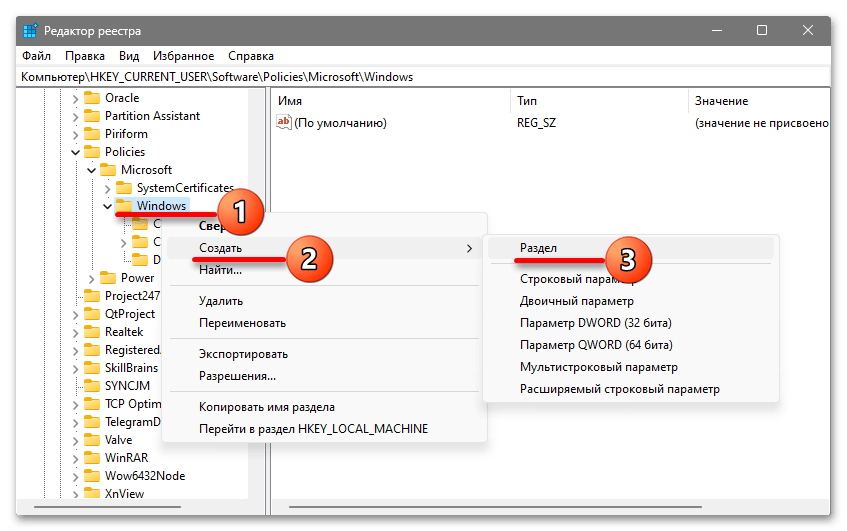
І називаємо його «Explorer» .
- Виділяємо новий каталог, потім в правій частині &171; Редактора & 187;
натискаємо по порожній області правою кнопкою мишки, створюємо параметр DWORD (32 біта)
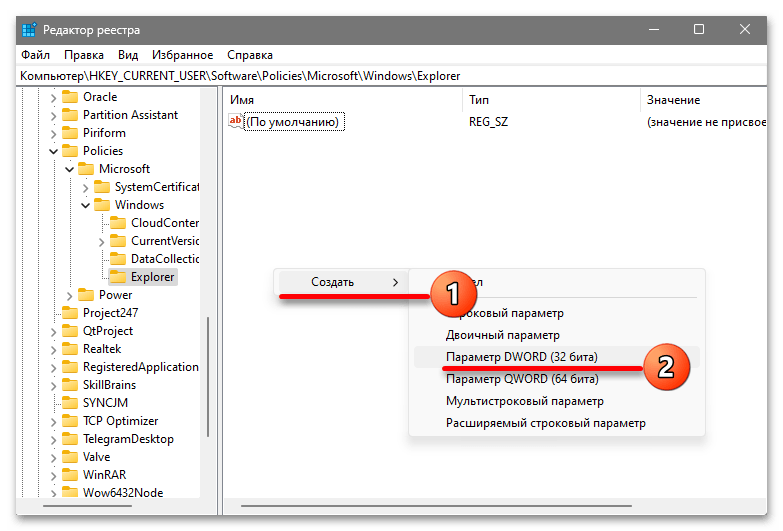
І називаємо його – DisableNotificationCentre .
- Двічі тиснемо по ньому
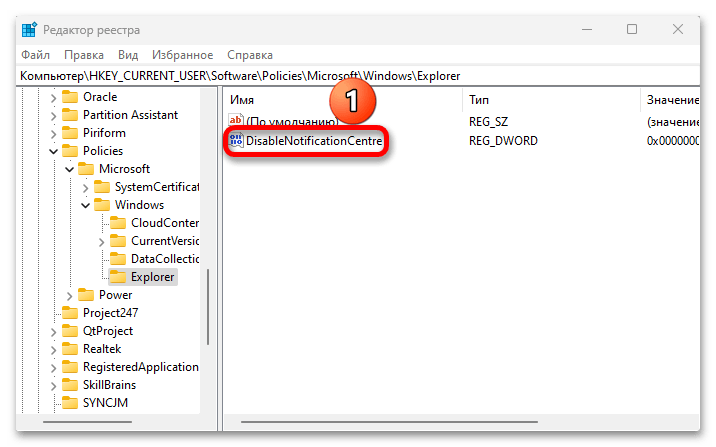
І перевіряємо його значення. Якщо стоїть одиниця, міняємо на «0» , зберігаємо зміни, перезавантажуємо комп'ютер і пробуємо відкрити панель календаря.
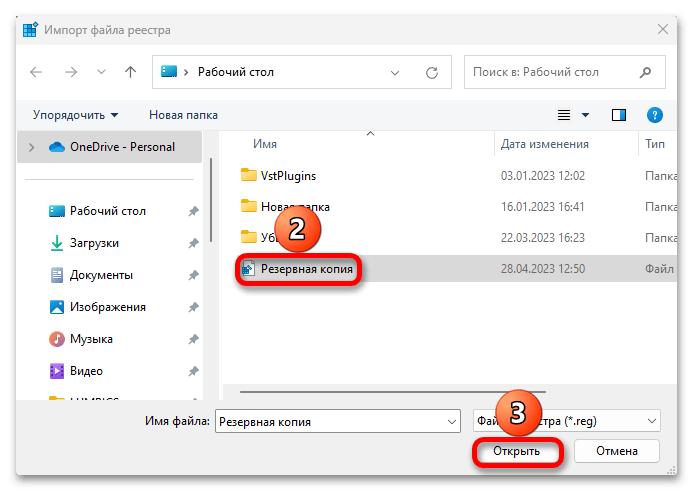

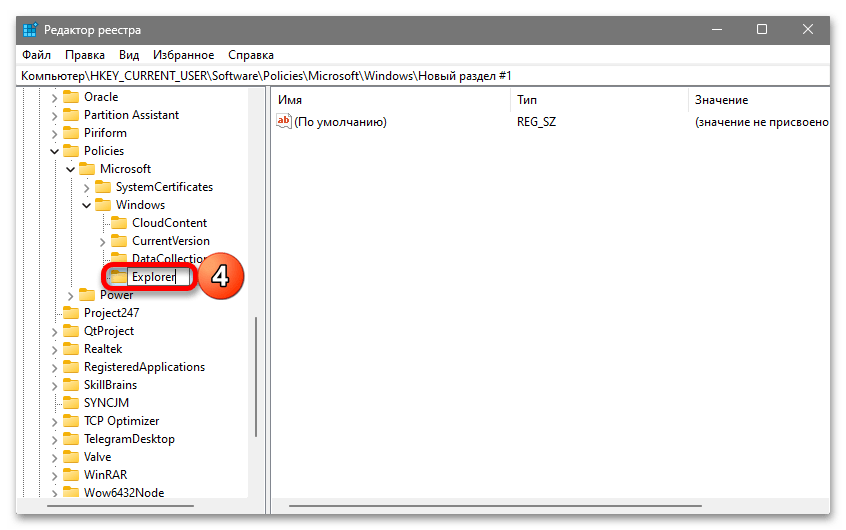
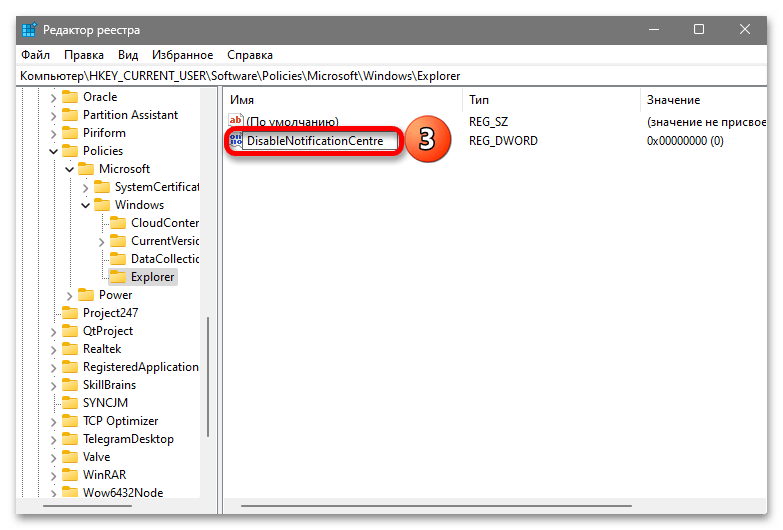
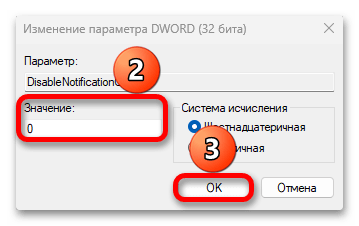
Крім того, може неправильно працювати сама &171; панель завдань&187; , з якого запускається область календаря. На нашому сайті опублікована стаття з можливими варіантами її ремонту. Там, серед іншого, є і універсальні способи & 8212; видалення шкідливого ПЗ, Оновлення операційної системи, перевірка цілісності і відновлення системних файлів ,які також можуть допомогти відновити працездатність програми " Пошта та календар» .
Детальніше: відновлення роботи панелі завдань у Windows 11